火狐浏览器替换常用网站网址的方法
时间:2023-01-02 10:22:28作者:极光下载站人气:245
火狐浏览器是一款使用起来很不错的浏览器,该浏览器中的首页中会出现很多的热门网站,比如有百度、微博、知乎苦等网站,当你每次打开火狐浏览器的时候,该浏览器的首页都是会出现这些热门网站,但是有的热门网站自己平常并不是经常使用,那么你可以将不需要经常使用的网站替换成自己经常使用的网站就好了,直接在首页中将点击不需要的网站,进入到编辑页面中,将该网站的网址、图像等替换成自己需要的网站、网址以及图像就好了,下方是关于如何使用火狐浏览器替换常用网站网址的具体操作方法,需要的小伙伴可以看看是怎么操作的。
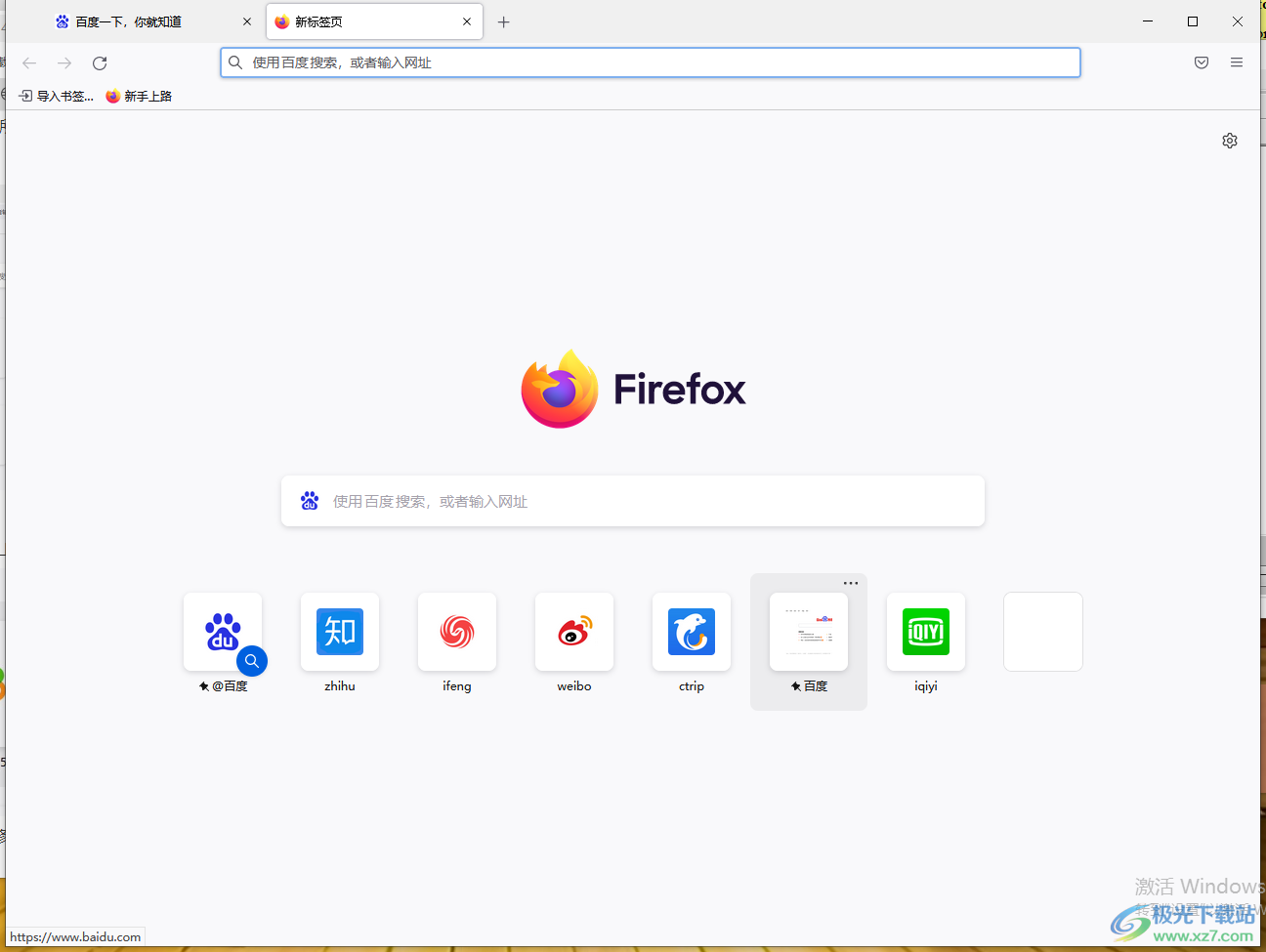
方法步骤
1.首先将火狐浏览器双击打开,然后在打开的首页面中就会看到页面上有一些热门的网站,点击其中一个不经常使用的网站,在该网站的右上角有三个点。
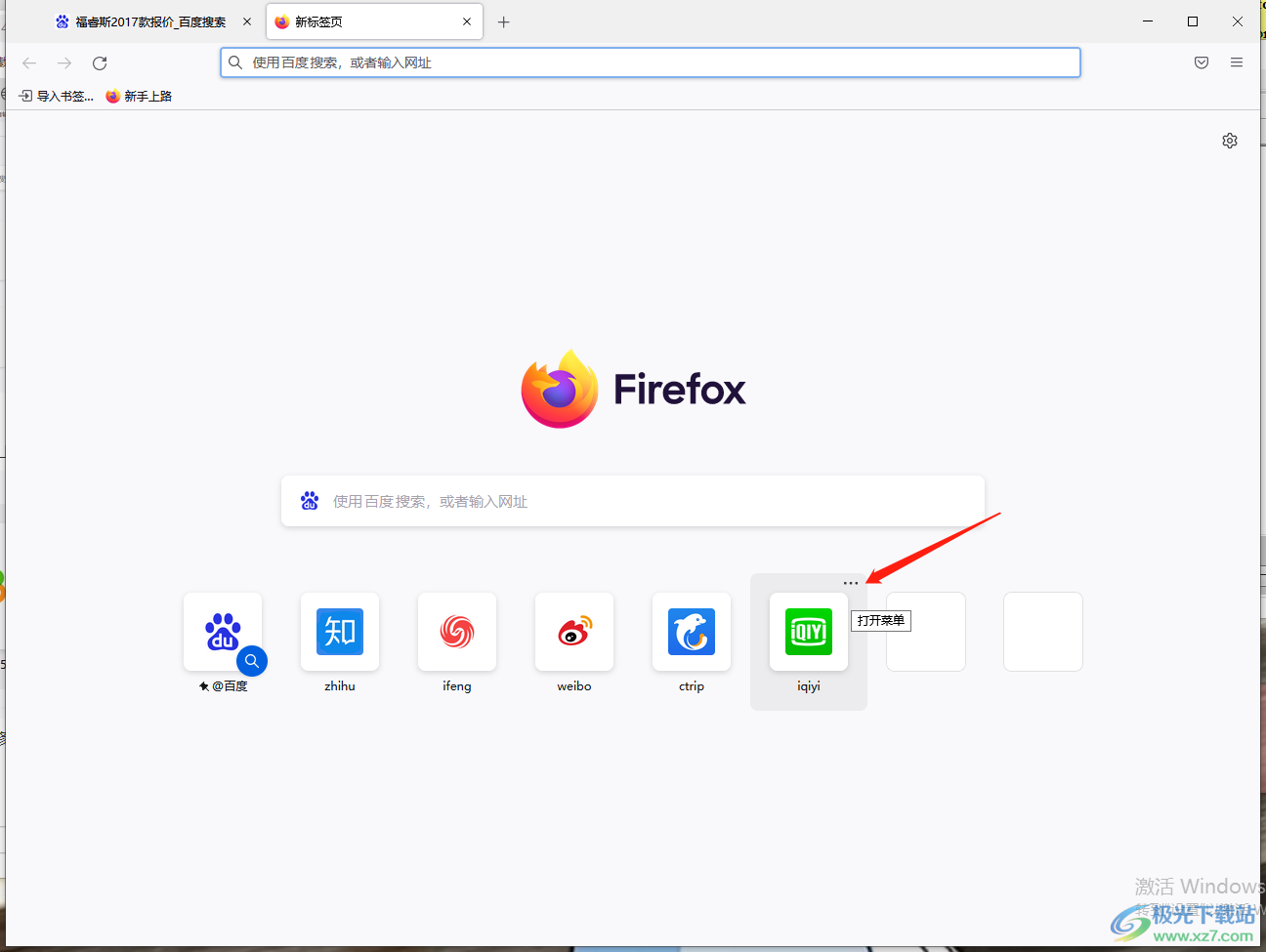
2.用鼠标点击这三个点,就会弹出一个菜单选项,点击【编辑】选项进入到页面中进行编辑即可。
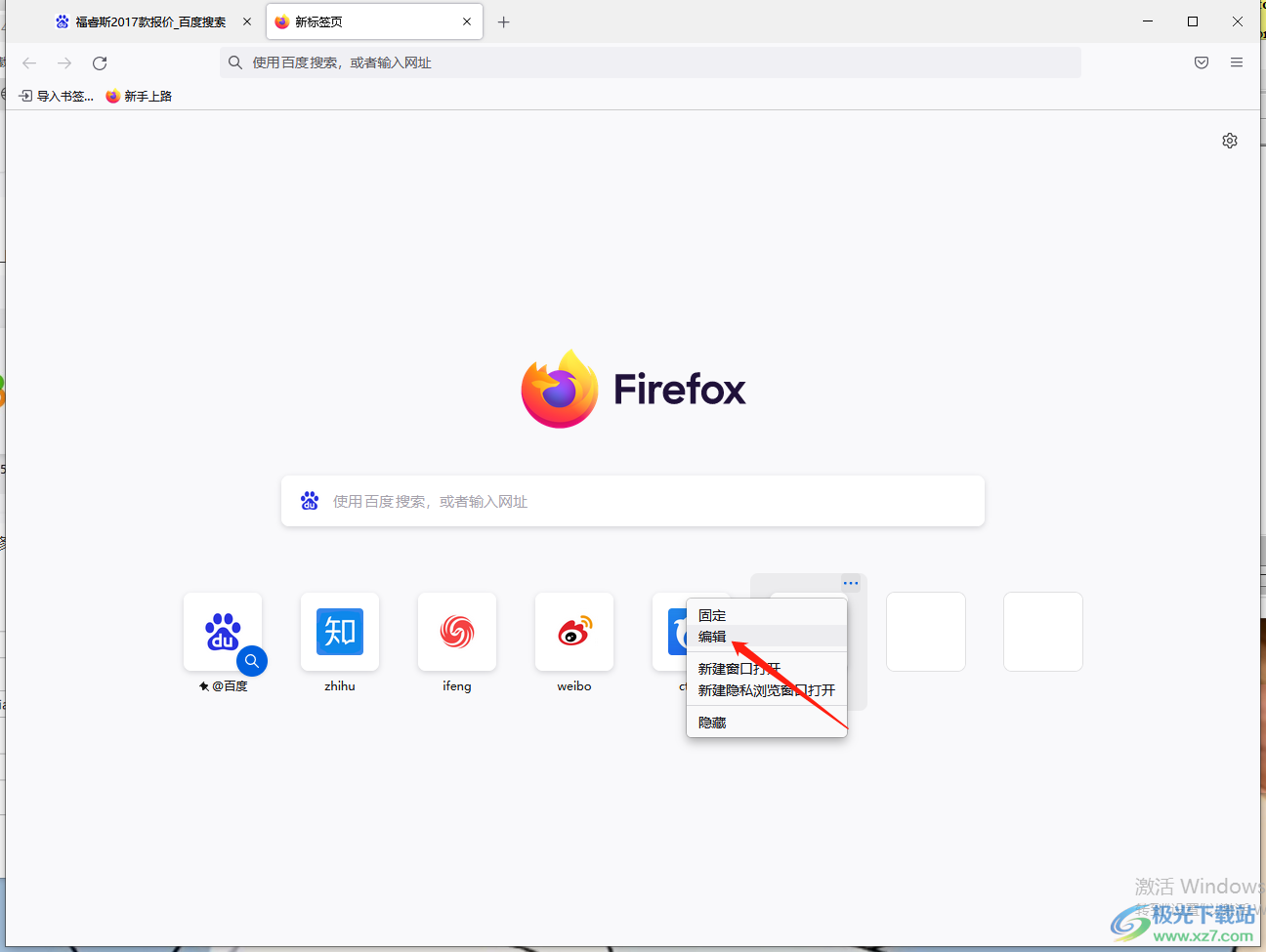
3.在编辑页面中,在【标题】的框中输入自己需要替换后的网站名称,然后在【网址】的框中输入该网站的网址,如图所示。
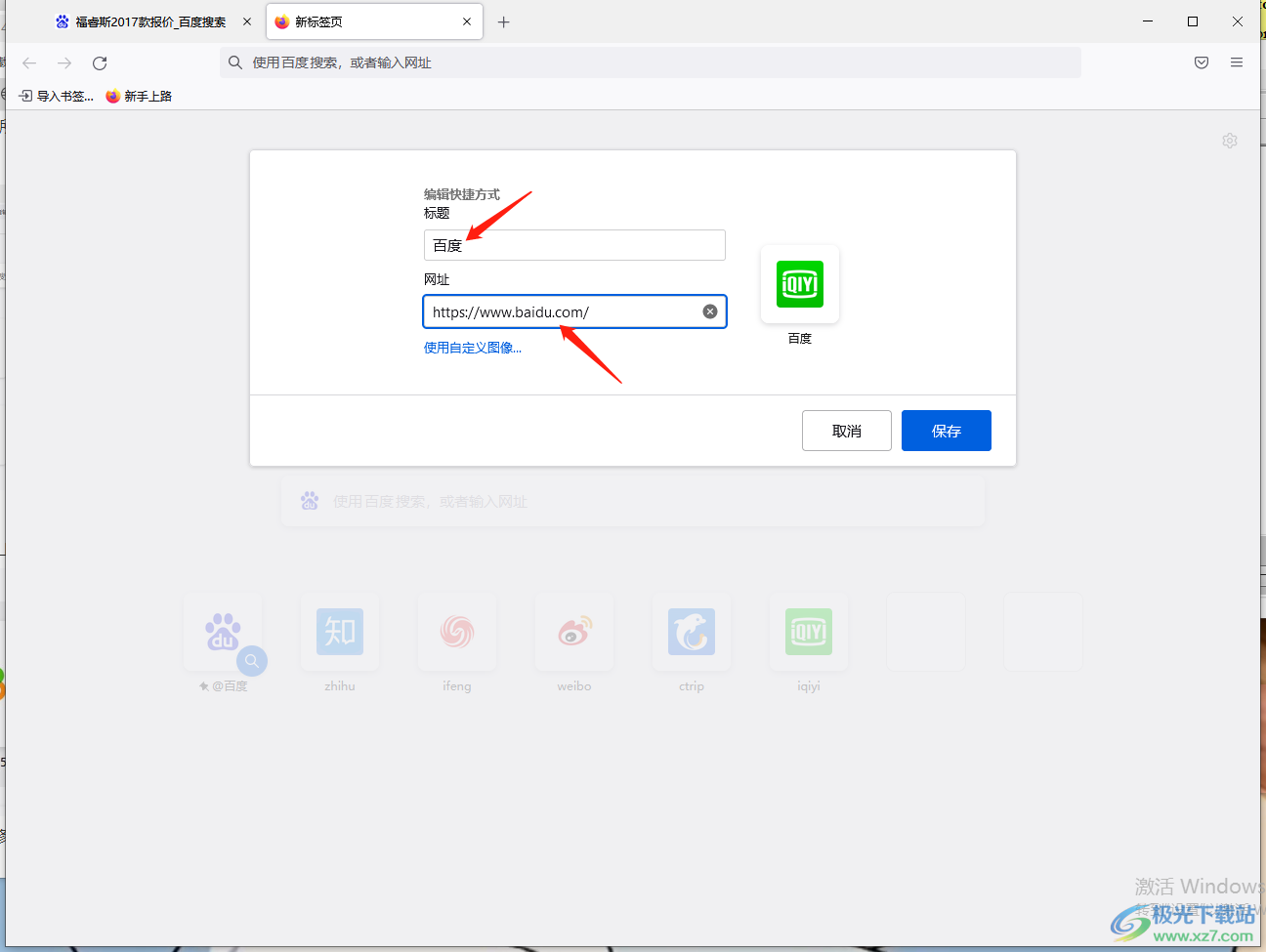
4.接着你可以将右侧的图像更改为自己替换后的网站的图像,点击【使用自定义图像】按钮,你需要在框中输入自己需要更换后的图像的网址,之后点击一下【预览】按钮进行预览一下图像。
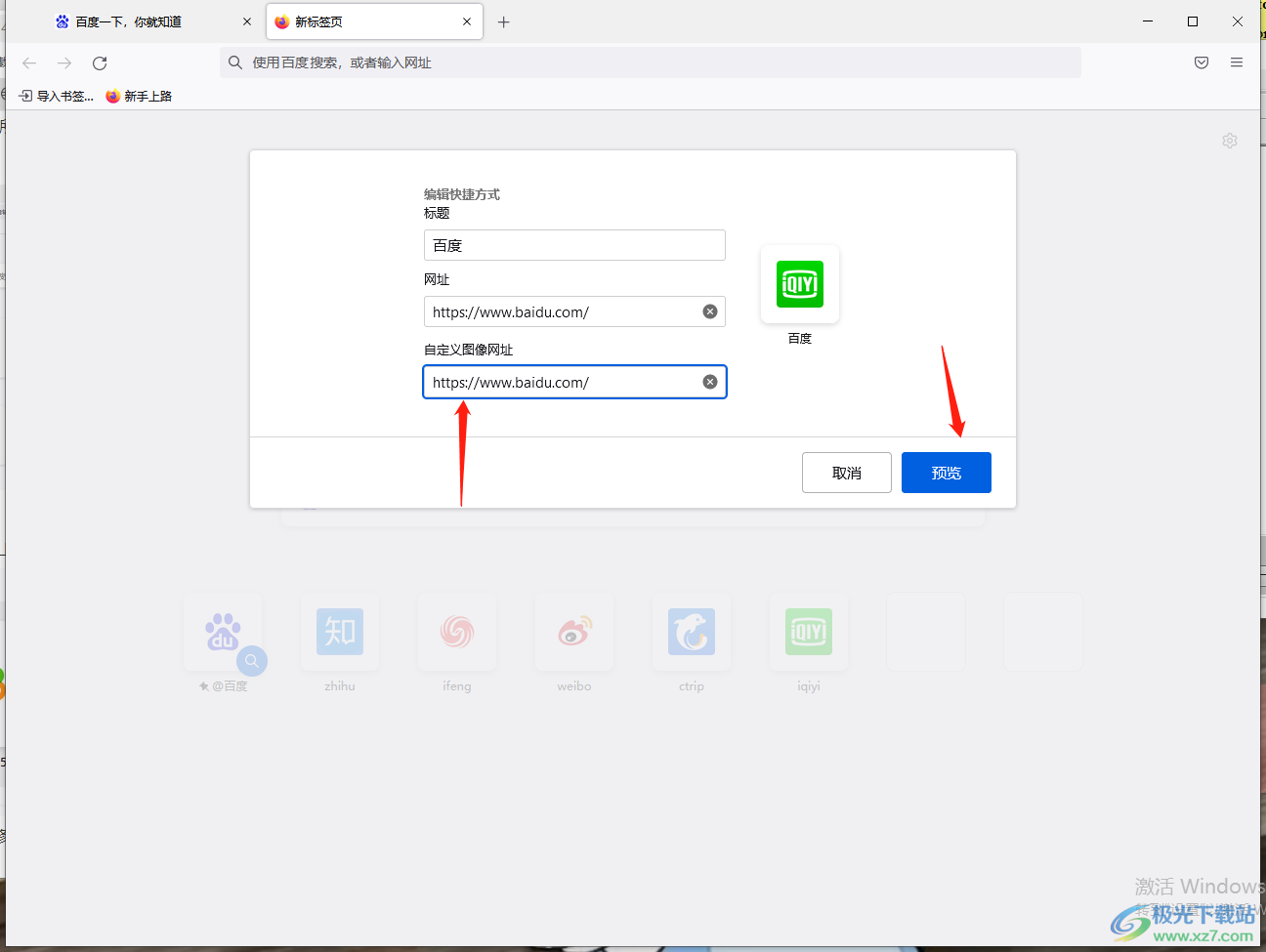
5.点击【预览】之后右侧就会弹出替换后的图像,觉得没问题的话就可以点击一下【保存】按钮。
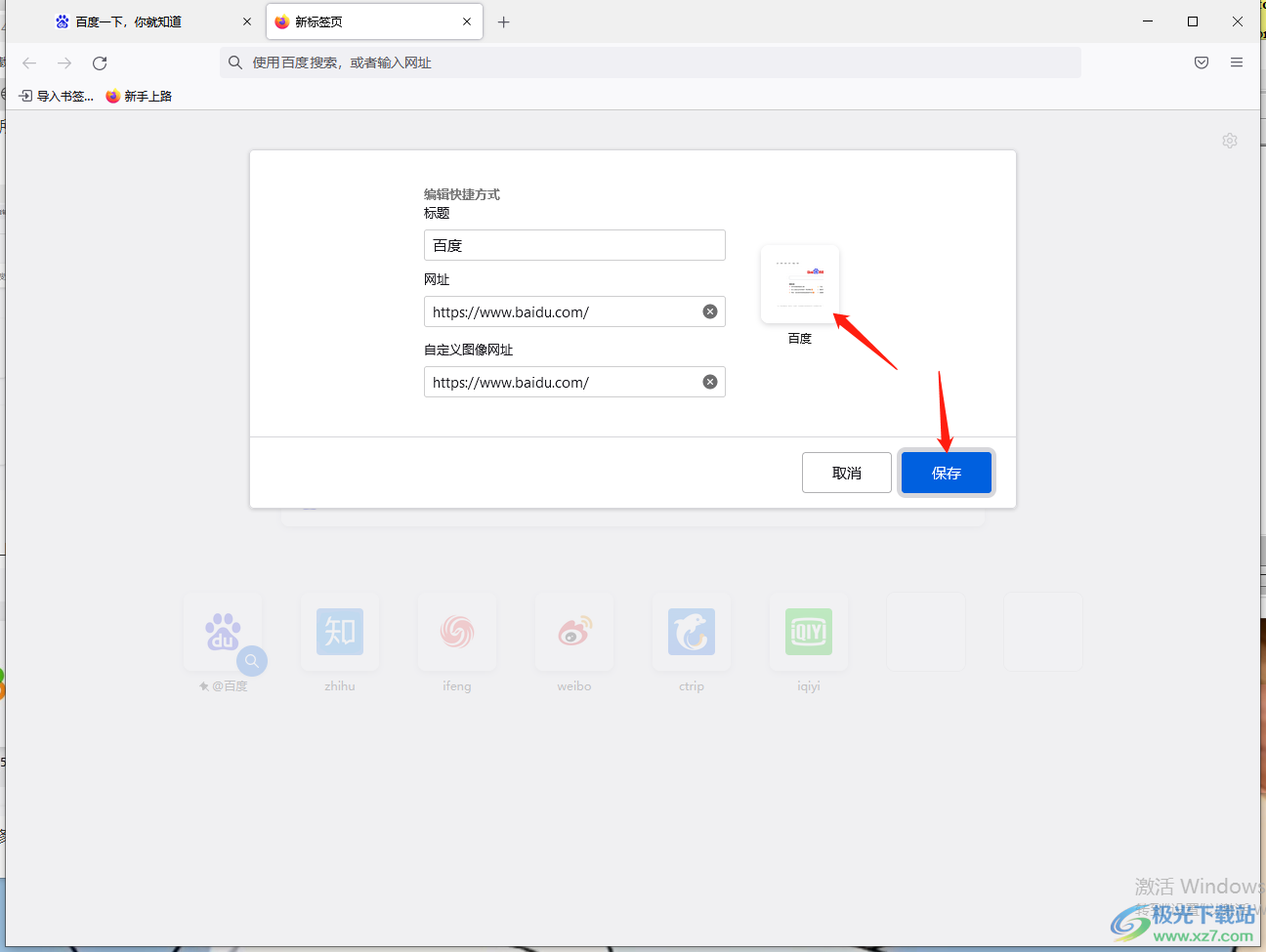
6.最后你就会看到首页中已经添加好了自己想要的网站,当你添加网站之后可能需要一分钟左右该网站图像才会显示出来,之后你就可以点击替换的网站进入到该网站页面中了。
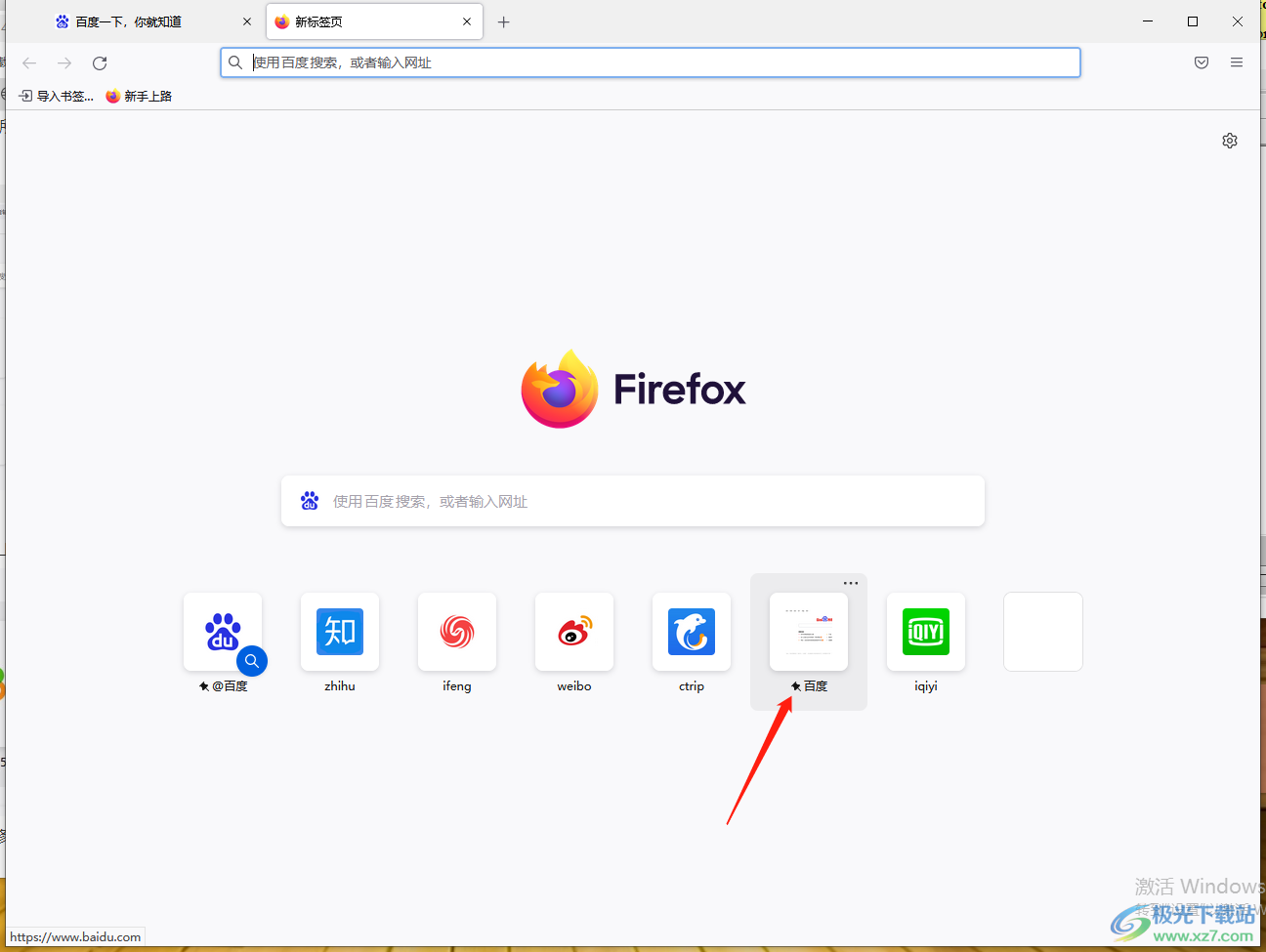
以上就是关于如何使用火狐浏览器修改常用网站的具体操作方法,在使用火狐浏览器的时候,该浏览器的首页有很多的热门网站,如果自己不需要这些网站的话,可以将不需要的网站通过上述方法进行替换或者添加自己需要的网站就好了,操作方法简单,可以自己操作试一下哦。

大小:63.6 MB版本:v131.0.3环境:WinAll, WinXP, Win7, Win10
- 进入下载
相关推荐
相关下载
热门阅览
- 1百度网盘分享密码暴力破解方法,怎么破解百度网盘加密链接
- 2keyshot6破解安装步骤-keyshot6破解安装教程
- 3apktool手机版使用教程-apktool使用方法
- 4mac版steam怎么设置中文 steam mac版设置中文教程
- 5抖音推荐怎么设置页面?抖音推荐界面重新设置教程
- 6电脑怎么开启VT 如何开启VT的详细教程!
- 7掌上英雄联盟怎么注销账号?掌上英雄联盟怎么退出登录
- 8rar文件怎么打开?如何打开rar格式文件
- 9掌上wegame怎么查别人战绩?掌上wegame怎么看别人英雄联盟战绩
- 10qq邮箱格式怎么写?qq邮箱格式是什么样的以及注册英文邮箱的方法
- 11怎么安装会声会影x7?会声会影x7安装教程
- 12Word文档中轻松实现两行对齐?word文档两行文字怎么对齐?
网友评论